VirusTotal の特徴
- オンラインでファイルやウェブサイトのマルウェアを検査できる無料ツール
- 70を超えるウイルス 対策ソフトで検査結果を確認できる
以前は日本語をサポートしていたが現在は英語表記のみ。
VirusTotal の運営元
- 運営元:Chronicle Security Ireland Limited
- 運営元の拠点:アイルランド
VirusTotal は 2012年にスペインのセキュリティベンダー Hispasec から Google が買収し、2018年に所有権が Alphabet の間接子会社 Chronicle LLC のファミリー企業 Chronicle Security Ireland Limited に移っている。
アクセス
情報漏えいの危険性
VirusTotalでスキャンした内容は サンプル として セキュリティレベルの改善を目的として VirusTotalに加入しているメンバーに共有され、メールに添付された機密情報などのファイルをアップロードすると情報が漏洩してしまう危険性があるため、VirusTotal は個人のデータや個人情報のアップロードを禁じている。
VirusTotalの有料サービス VirusTotal Intelligence に加入するとアップロードされたファイルや URLの検査レポートを確認でき、マクニカネットワークスの調査 では社外秘と思われる内容のファイルも確認されている。
APIキーの取得方法
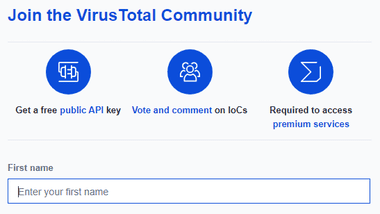
サードパーティ製アプリで Virus Totalを利用する場合に APIキーが必要な場合は、VirusTotal コミュニティ でアカウントを作成するか Google・Facebook・Github・Microsoftアカウントと連携。
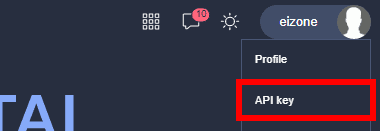
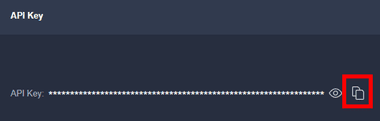
サインインページ からサインインしたら右上のアカウントメニューから API key を選択し、表示されたら API Key をコピーする。
VirusTotal の使い方
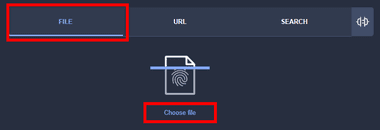
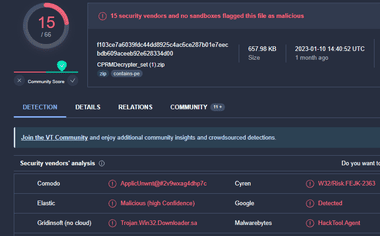
ファイルのスキャンは FILE を選択後「Choose file」のボタンをクリックしてアップロードするファイルを指定し、分析が完了するとウイルス 対策ソフトの一覧とスキャン結果が表示される。
疑わしいファイル(PUA)の場合は満場一致という結果が出にくく、偽陽性 については ユーザー判断になる。
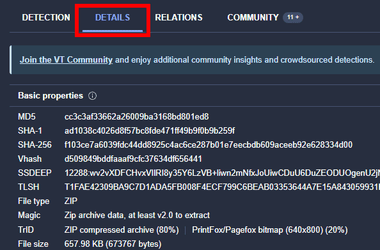
DETAILS ではファイルの チェックサムやファイルの種類、バージョンや署名、過去のスキャン履歴などが確認できる。
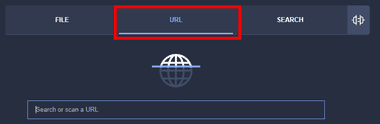

Search or Scan a URL のアドレスバーに検証する URLを入力すると、リンクを開かずにリンク先 の安全性を確認できる。
スパムメールに記載されているフィッシングサイトの URL が Clean判定になることもあるため、VirusTotal の結果は 参考程度に留め、不審なリンクは踏まないにする。
ブラウザ拡張機能 VT4Browsers の使い方
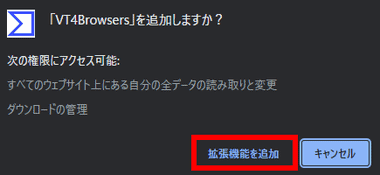
Google Chrome と Mozilla Firefox には拡張機能が提供されており、VT4Browsers をブラウザにインストールすると、ダウンロードファイルやダウンロードリンクをVirusTotal でスキャンできる。

拡張機能に追加された VT4Browsersのピンアイコンをクリックして固定。
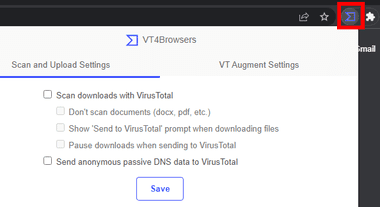
ドキュメントファイルを除いたダウンロードファイルのスキャンとダウンロードリンクのスキャンが有効になっているが、ダウンロードファイルは 最大 128 MBのサイズ制限があり、スキャンもファイルのダウンロード後に実行されるため、Scan downloads with VirusTotal と Send anonymous passive DNS data to VirusTotal を無効にする。
パッシブDNS のデータは IPアドレス と ドメイン を結びつけた 履歴で アクセスしたページを解析できる。
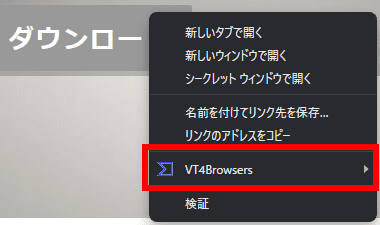
ダウンロードファイル を含めたリンク先 のスキャンは、ダウンロードボタンやリンクのコンテキストメニュー(右クリックメニュー)を開き、 VT4Browsers から Scan selected link でリンクをVirusTotal に直接送信する。
VirusTotal Desktop Apps のインストール
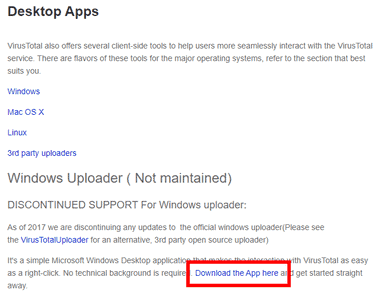
公式サイト の Windows Uploader にある Dowmload the App here のリンクをクリックしてインストーラーをダウンロード。

ダウンロードした実行ファイルを起動して ユーザーアカウント制御のプロンプトが表示されたら「はい」で許可。
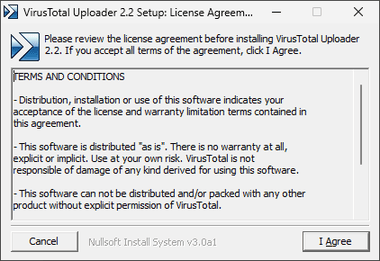
使用許諾書が表示されるので内容を確認して問題なければ「I Agree」。
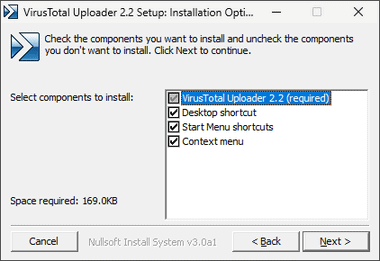
インストールするコンポーネントを選択。
デスクトップのショートカットが不要なら Desktop shortcut を無効にする。
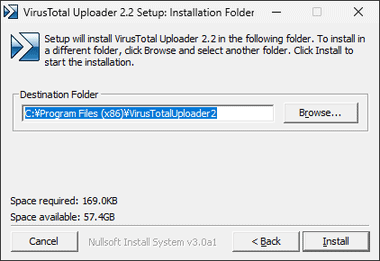
インストール先を確認して「Install」。
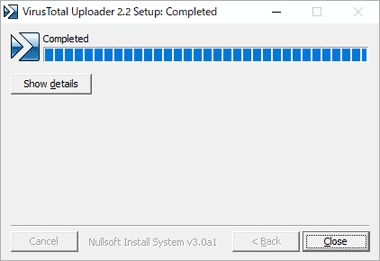
プログレスバーが Completed になったら「Close」で閉じる。
VirusTotal Desktop Apps の使い方
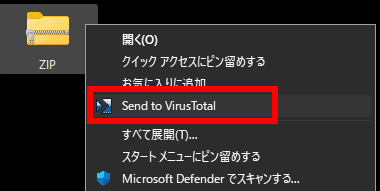
インストールが完了するとコンテキストメニューに Send to VirusTotal が追加されるので、VirusTotal で検査したいファイルを選択し、コンテキストメニューから Send to VirusTotal を選択。
送信できるのはローカルに保存されている 128 MB 以下のファイル。
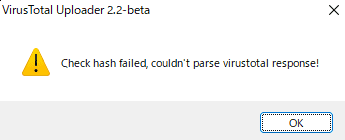
Check hash failed のダイアログが表示されたら「OK」で続行。
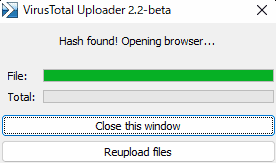
ハッシュ値が検出された場合は「Close this window」でダイアログを閉じる。
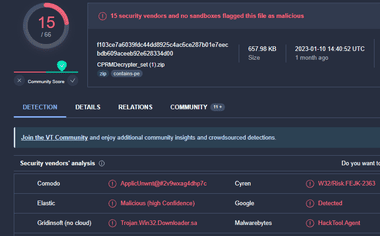
ブラウザが開いて検査結果が表示される。
関連記事
Microsoft Defenderだけでなくサードパーティ製のセキュリティアプリと併用でき、マルウェアやスパイウェアの検出と削除が可能な無料セキュリティツール
ウイルス・ランサムウェア・スパイウェア・アドウェア・トロイの木馬などの脅威を検出して削除できる Microsoft Defenderの補完に最適な無料セキュリティツール
Windowsを稼働させずにマルウェアを駆除するため、Windowsが起動していると検出できないランサムウェアなどのマルウェアも駆除できる無料のマルウェア駆除ツール
ローグウェアやアドウェアのほかルートキットの検出が可能で、他の常駐型セキュリティソフトと併用できるため補完ツールに最適なインストール不要の無料セキュリティソフト








